Python tkinter padx参数详解
目录
- 1.padx
- 运行
- 总结
1.padx
- 表示在x轴方向上的边距
- 一般用法是padx=10,表示距离左右两边组件的长度都为10
- 还可以这么用,padx=(20,10),表示距离左边组件长度是20,距离右边组件长度是10
# -*- encoding=utf-8 -*-
import tkinter
from tkinter import *
if __name__ == '__main__':
w = tkinter.Tk()
w.geometry('{}x{}+{}+{}'.format(200, 200, 100, 100))
f = Frame()
f.pack()
tkinter.Button(f, text='按钮1').pack(side=LEFT, padx=10)
tkinter.Button(f, text='按钮2').pack(side=LEFT, padx=10)
tkinter.Button(f, text='按钮3').pack(side=LEFT, padx=10)
f1 = Frame()
f1.pack()
tkinter.Button(f1, text='按钮1').pack(side=LEFT, padx=10)
tkinter.Button(f1, text='按钮2').pack(side=LEFT, padx=(20, 10))
tkinter.Button(f1, text='按钮2').pack(side=LEFT, padx=(0, 10))
w.mainloop()
运行
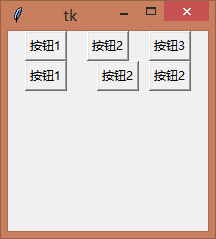
总结
本篇文章就到这里了,希望能够给你带来帮助,也希望您能够多多关注我们的更多内容!
相关推荐
-
Python基于Tkinter开发一个爬取B站直播弹幕的工具
简介 使用Python Tkinter开发一个爬取B站直播弹幕的工具,启动后在弹窗中输入房间号即可,弹幕内容会保存在脚本文件同级目录下的.log扩展名的文件中 开发工具 python 3.7.9 pycharm 2019.3.5 实现代码 import threading import time import tkinter.simpledialog # 使用Tkinter前需要先导入 from tkinter import END, messagebox import requests # 全
-
python基于tkinter实现gif录屏功能
一.主界面实现 (一)实现最简单的窗体 from tkinter import * if __name__ == '__main__': tk = Tk() tk.geometry('500x400+500+150') tk.title('有趣的透明窗体-开篇了!!!') canvas = Canvas(tk) canvas.pack(fill=BOTH, expand=Y) tk.mainloop() 太简单了,不详细说了,相信大家都看得懂. (二)把灰色设置成透明色 TRANSCOLOUR
-
python使用tkinter实现透明窗体
一.基础说起 (一)实现最简单的窗体 from tkinter import * if __name__ == '__main__': tk = Tk() tk.geometry('500x400+500+150') tk.title('有趣的透明窗体-开篇了!!!') canvas = Canvas(tk) canvas.pack(fill=BOTH, expand=Y) tk.mainloop() 太简单了,不详细说了,相信大家都看得懂. 效果: 感觉空寥寥的,什么都没有,好无聊啊. 二.好
-
python使用tkinter实现透明窗体上绘制随机出现的小球(实例代码)
在上一篇的基础上,继续在透明窗体上绘制小球, 一.画个大球看看 (一)核心代码 在on_resize函数内部增加如下画圆的代码 canvas.create_oval(100, 100, 200, 200, outline='yellow', # 边框颜色 fill='pink', # 填充颜色 width=4 # 边框宽度 ) 运行效果如下: 嘻嘻,是不是觉得有点意思. 好吧,后续我会分享这部分的完整代码给各位,希望大家不是拿来主义,能点点赞.关注一下我啊. 二.让小球随机运动起来 (一)核心函
-
Python基础之tkinter图形化界面学习
一.基础内容 import tkinter as tk from PIL import Image,ImageTk def my(): pwin.destroy() win.deiconify() win = tk.Tk() #win.geometry('320x240+100+50') #长320宽240 右100,下50 win['width']=320 #可以用win.keys()查看哪些可以这样写 win['height']=240 win.title('tkinter图形化专题学习')
-
Python tkinter padx参数详解
目录 1.padx 运行 总结 1.padx 表示在x轴方向上的边距 一般用法是padx=10,表示距离左右两边组件的长度都为10 还可以这么用,padx=(20,10),表示距离左边组件长度是20,距离右边组件长度是10 # -*- encoding=utf-8 -*- import tkinter from tkinter import * if __name__ == '__main__': w = tkinter.Tk() w.geometry('{}x{}+{}+{}'.format(
-
Python Tkinter之事件处理详解
目录 事件绑定方法 常用事件类型 Event事件对象 事件处理,是 GUI 程序中不可或缺的重要组成部分,相比来说,控件只是组成一台机器的零部件, 而事件处理则是驱动这台机器“正常”运转的关键所在,它能够将零部件之间“优雅”的贯穿起来,因此“事件处理”可谓是 GUI 程序的“灵魂”,同时它也是实现人机交互的关键. 对于“事件”这一名词,在讲解控件时也偶尔提及过,在本节我们将对 Tkinter 中的事件处理机制做更为详细的介绍. 在一款 GUI 程序中,我们将用户对软件的操作统称为“事件”,比如鼠
-
python tkinter组件使用详解
这篇文章主要介绍了python tkinter组件使用详解,文中通过示例代码介绍的非常详细,对大家的学习或者工作具有一定的参考学习价值,需要的朋友可以参考下 1.按钮 # 按钮 # bg设置背景色 btn = tkinter.Button(root,text = '按钮',bg = 'red') btn.pack() # fg设置前景色(文字颜色) btn1 = tkinter.Button(root,text = '按钮',fg = 'blue') btn1.pack() # font设置字体
-
Python Tkinter Menu组件详解
目录 何时使用 Menu 组件? 用法 参数 方法 add_cascade(**options) add_checkbutton(**options) add_command(**options) add_radiobutton(**options) add_separator(**options) delete(index1, index2=None) entrycget(index, option) entryconfig(index, **options) entryconfigure(i
-
Python进阶-函数默认参数(详解)
一.默认参数 python为了简化函数的调用,提供了默认参数机制: def pow(x, n = 2): r = 1 while n > 0: r *= x n -= 1 return r 这样在调用pow函数时,就可以省略最后一个参数不写: print(pow(5)) # output: 25 在定义有默认参数的函数时,需要注意以下: 必选参数必须在前面,默认参数在后: 设置何种参数为默认参数?一般来说,将参数值变化小的设置为默认参数. python标准库实践 python内建函数: prin
-
Python函数参数匹配模型通用规则keyword-only参数详解
Python3对函数参数的排序规则更加通用化了,即Python3 keyword-only参数,该参数即为必须只按照关键字传递而不会有一个位置参数来填充的参数.该规则在处理人一多个参数是很有用的. keyword-only kword_only(1, 2, 3, c=4) print('-' * 20) kword_only(a=1, c=3) 示例结果: 1 (2, 3) 4 -------------------- 1 () 3 在 *args 之后的参数都需要在调用中使用关键字的方式传递,
-
对python 命令的-u参数详解
缘起: 今天在看arcface的训练代码,在shell脚本中运行python 命令时后面加了-u 参数(python -u xx.py),于是对这个参数进行了下小研究. 准备知识 用网上的一个程序示例来说明,python中标准错误(std.err)和标准输出(std.out)的输出规则(标准输出默认需要缓存后再输出到屏幕,而标准错误则直接打印到屏幕): import sys sys.stdout.write("stdout1") sys.stderr.write("stder
-
python matplotlib:plt.scatter() 大小和颜色参数详解
语法 plt.scatter(x, y, s=20, c='b') 大小s默认为20,s=0时点不显示:颜色c默认为蓝色. 为每一个点指定大小和颜色 有时我们需要为每一个点指定大小和方向,以区分不同的点.这时,可以向s和c传入列表.如: import matplotlib.pyplot as plt import numpy as np x = list(range(1, 7)) plt.scatter(x, x, s=10*np.array(x)**2, c=x) plt.show() 参数s
-
Python 带星号(* 或 **)的函数参数详解
1. 带默认值的参数 在了解带星号(*)的参数之前,先看下带有默认值的参数,函数定义如下: >> def defaultValueArgs(common, defaultStr = "default", defaultNum = 0): print("Common args", common) print("Default String", defaultStr) print("Default Number", d
-
Python中np.random.randint()参数详解及用法实例
目录 可实现功能: np.random.randint() 根据参数中所指定的范围生成随机 整数. 参数 一.基础用法 二.高级用法 总结 可实现功能: 1.随机生成一个整数. 2.随机生成任意范围内的一个整数. 3.随机生成指定长度的整数组 4.随机生成指定长度的任意范围的整数组 5.随机生成指定长度的多维整数组 6.随机生成指定长度的任意范围的多维整数组 np.random.randint() 根据参数中所指定的范围生成随机 整数. numpy.random.randint(low, hig
随机推荐
- jQuery easyui刷新当前tabs的方法
- C#实现简单的loading提示控件实例代码
- 浅析打开eclipse出现Incompatible JVM的解决方法
- Python内建数据结构详解
- JavaScript小技巧整理
- 使用JS轻松实现ionic调用键盘搜索功能(超实用)
- 解决js中window.open弹出的是上次的缓存页面问题
- Bootstrap禁用响应式布局的实现方法
- .NET调用控制台下生成的exe文件,传参及获取返回参数的思路及代码
- PHP容易忘记的知识点分享
- 安装Mysql时出现错误及解决办法
- 非常实用的Android图片工具类
- PHP过滤★等特殊符号的正则
- Mybatis 中的insertOrUpdate操作
- 深入分析C#异步编程详解
- Jquery easyui 下loaing效果示例代码
- javascript作用域链与执行环境详解
- img onload事件绑定各浏览器均可执行
- Bootstrap DateTime Picker日历控件简单应用
- wuaucll.exe(driver.exe)的查杀办法

